Como conectar WordPress com mídia NextCloud
A Biblioteca de Mídia do WordPress e o Nextcloud estão conectados para oferecer a você mais armazenamento, o poder do NextCloud e da maneira mais fácil.
WP Media Folder agora permite integrar sua biblioteca de mídia com NextCloud para poder utilizá-la diretamente em seu site WordPress com as poderosas ferramentas que WP Media Folder permite utilizar, desde incorporar imagens e PDFs até controlar o acesso e criar galerias com mídia e arquivos hospedados no NextCloud.
Neste post aprenderemos como conectar a biblioteca de mídia WordPress com NextCloud.
Índice
Diga adeus à bagunçada biblioteca de mídia.
WP Media Folder permite categorizar arquivos, sincronizar pastas com armazenamento em nuvem, criar galerias incríveis e até mesmo substituir imagens sem quebrar links.
Otimize seu fluxo de trabalho de mídia hoje
Como configurar Nextcloud como uma biblioteca de mídia WordPress em vídeo
Conexão Nextcloud com a Biblioteca de Mídia WordPress
Primeiro, precisamos ter em mente que WP Media Folder e seu Cloud Addon são necessários para seguir este tutorial.
Este processo é tão simples quanto fazer login no NextCloud .
Para conectar a conta, vá para Configurações > WP Media Folder > NextCloud .
Nesta página, você encontrará o formulário para preencher com as informações da conta NextCloud:
Nome de usuário: o nome de usuário que você usa para fazer login no NextCloud.
Senha : a senha que você usa para fazer login no NextCloud.
URL do NextCloud : a URL encontrada quando você vê o painel do NextCloud.
Nome da pasta raiz : a pasta que você usará como raiz da conexão.
Por fim, clique em Salvar alterações e pronto! A mágica está feita.
Agora podemos ir para nossa Biblioteca de Mídia e veremos as Pastas de Mídia normais do plugin e a opção de criar NextCloud .
Agora que conectamos nossa biblioteca de mídia, poderemos usar a sincronização bidirecional, o que significa que tudo dentro da pasta raiz será adicionado ao WordPress e tudo no WordPress sob a pasta NextCloud também será adicionado ao NextCloud.
Usando a mídia NextCloud no WordPress
Agora que conectamos o NextCloud à nossa Biblioteca de Mídia do WordPress, podemos começar a usar a integração, o que significa que podemos carregar mídia no WordPress usando a seção NextCloud ou criar pastas e elas aparecerão diretamente no NextCloud, e vice-versa.
Agora vá em Mídia > Biblioteca e depois de clicar em NextCloud , clique em + Adicionar Nova Pasta .
Isso abrirá um modal onde podemos digitar o nome da pasta e, finalmente, clicar em Criar , neste caso, chamamos de Do WordPress .
A pasta aparecerá no NextCloud na pasta raiz automaticamente.
Agora, o que acontece se adicionarmos uma pasta e mídia no NextCloud dentro da pasta raiz? Exatamente! Ela aparecerá no WordPress. Para mostrar, vamos adicionar uma pasta chamada " From NextCloud" com a mídia dentro.
Adicionamos algumas imagens para garantir que elas também sejam carregadas na Biblioteca de Mídia do WordPress.
tudo o que precisamos fazer agora é verificar nossa biblioteca de mídia, todas as imagens estarão lá e poderemos usá-las como se estivessem em qualquer outra pasta normal.
Agora podemos prosseguir e usá-los em nosso conteúdo diretamente do NextCloud!
Restringir pastas NextCloud no WordPress
Agora que temos nossa mídia do NextCloud disponível para uso em nosso site, talvez precisemos restringir quem pode ver ou modificar essas pastas em nosso wp-admin, e WP Media Folder nos ajuda.
Para restringir o acesso, clique com o botão direito do mouse na pasta NextCloud e depois clique em Configurações de permissões .
Aparecerá um pop-up onde podemos escolher a função e selecionar/desmarcar o que queremos que a função faça com aquela pasta específica, e também uma opção se queremos que as subpastas herdem as permissões da pasta pai.
E mágica! Não teremos nenhuma função ou usuário fazendo coisas que não queremos, por exemplo, criar pastas ou adicionar mídia.
Isso é útil quando temos uma equipe para carregar/editar imagens e outra equipe que deve apenas adicionar essas imagens ao conteúdo do nosso site.
Chamando todos os webmasters!
Economize tempo e aumente a produtividade com WP Media Folder . Organize facilmente os arquivos de mídia do cliente, crie galerias personalizadas e forneça uma experiência de usuário perfeita.
Atualize seus projetos de site agora!
A melhor integração com NextCloud WordPress
Pudemos ver algumas das ferramentas e recursos disponíveis que esta integração incrível oferece! Podemos fazer muitas outras coisas, como incorporar PDFs diretamente do NextCloud, criar galerias incríveis na nuvem e gerar/armazenar miniaturas diretamente na nossa conta NextCloud! Incrível, não é? O que você está esperando? Acesse aqui para obter mais informações e adquira sua assinatura agora mesmo!
Ao se inscrever no blog, enviaremos um e-mail quando houver novas atualizações no site para que você não perca.

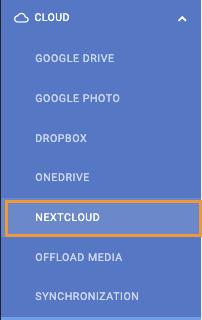
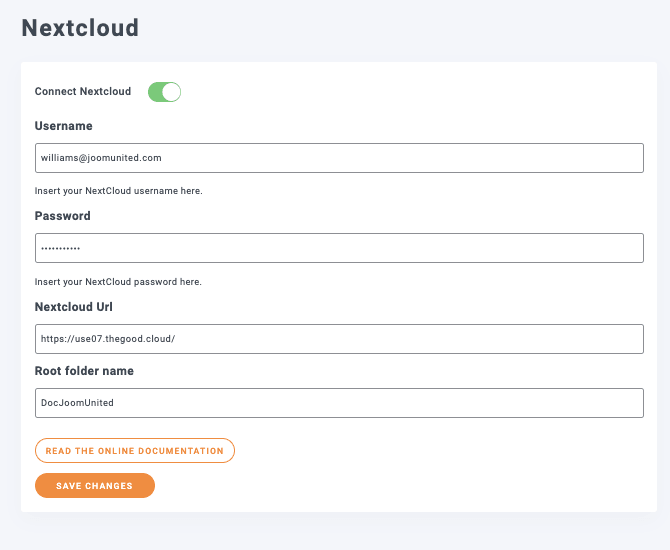
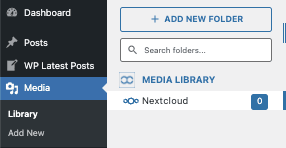
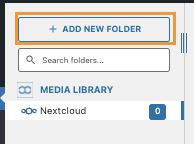
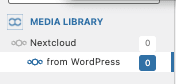
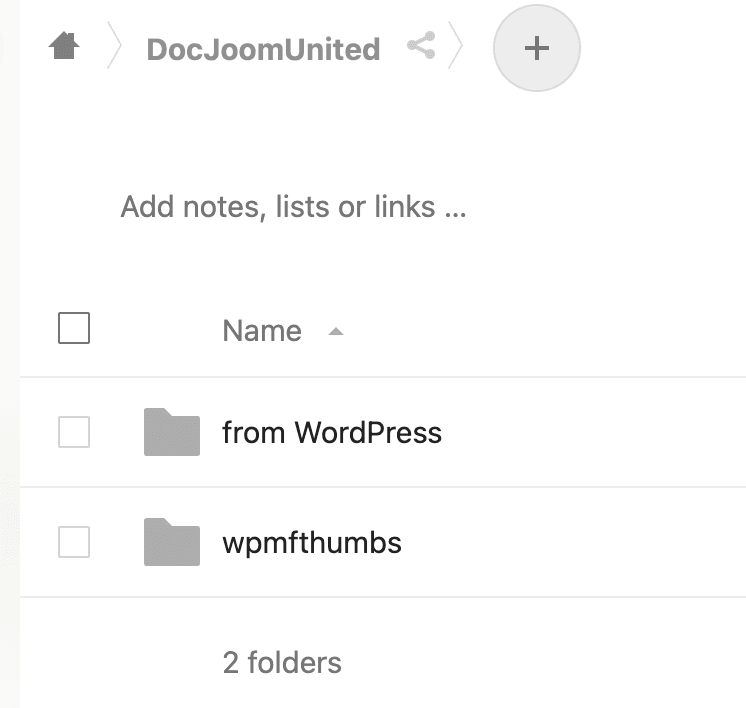
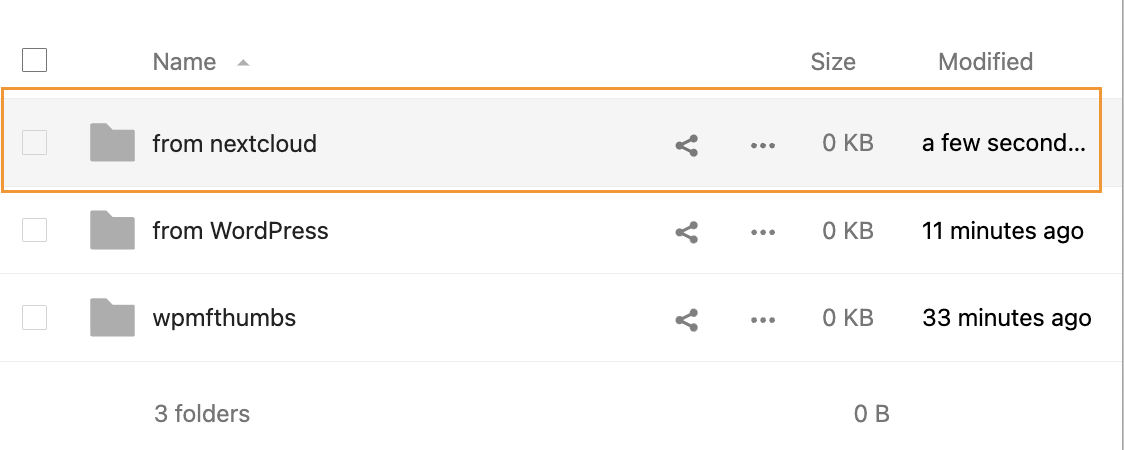
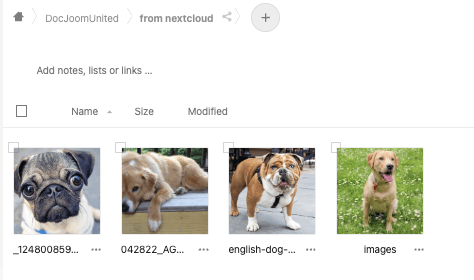
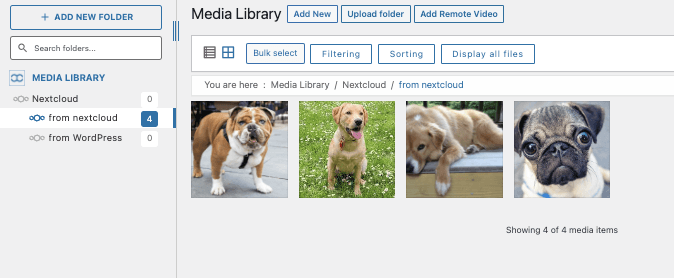
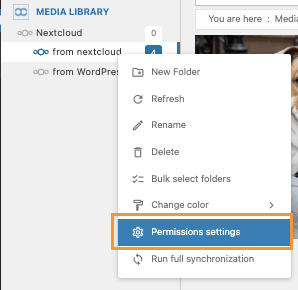
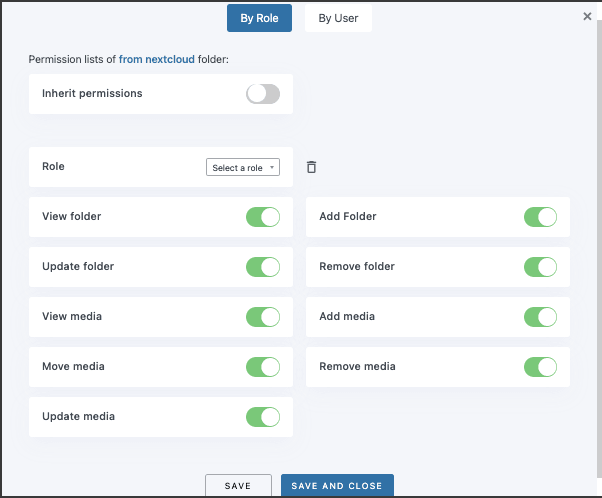
Comentários